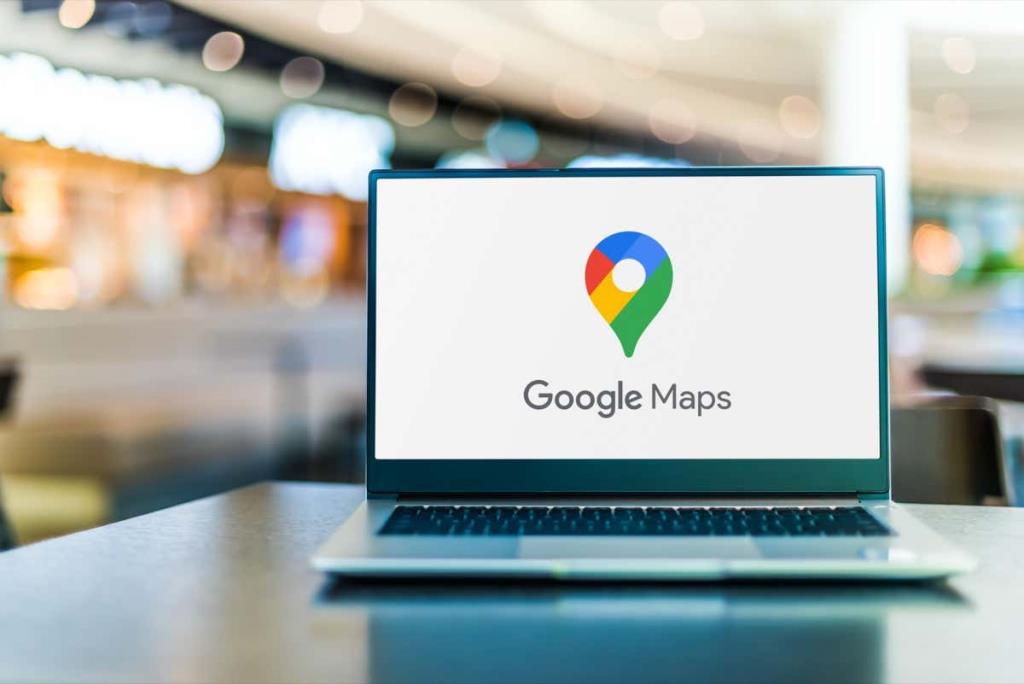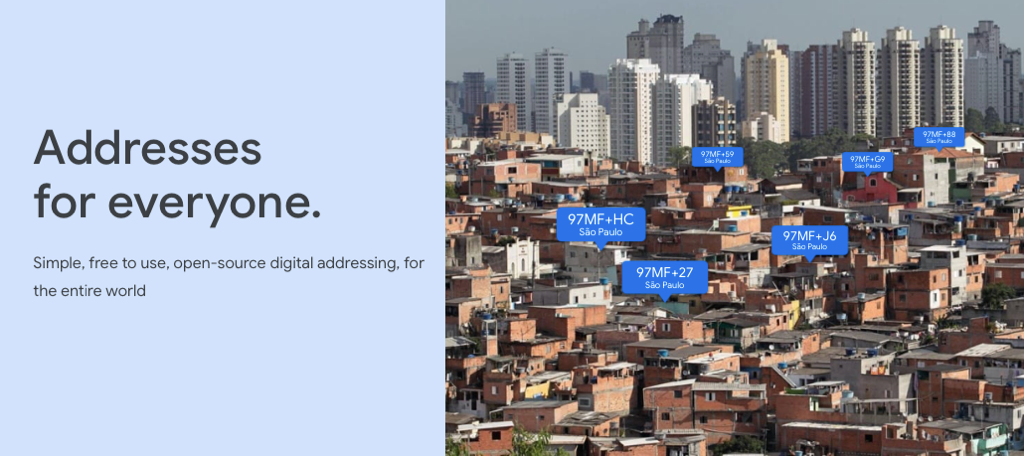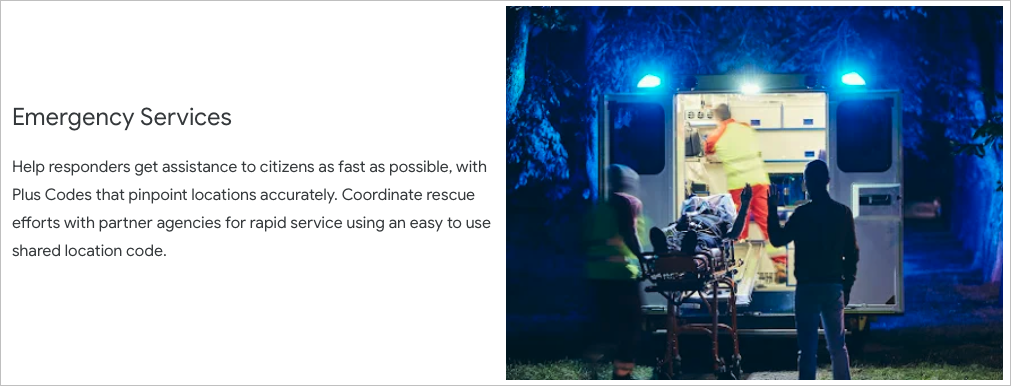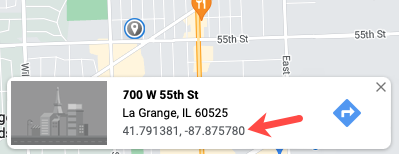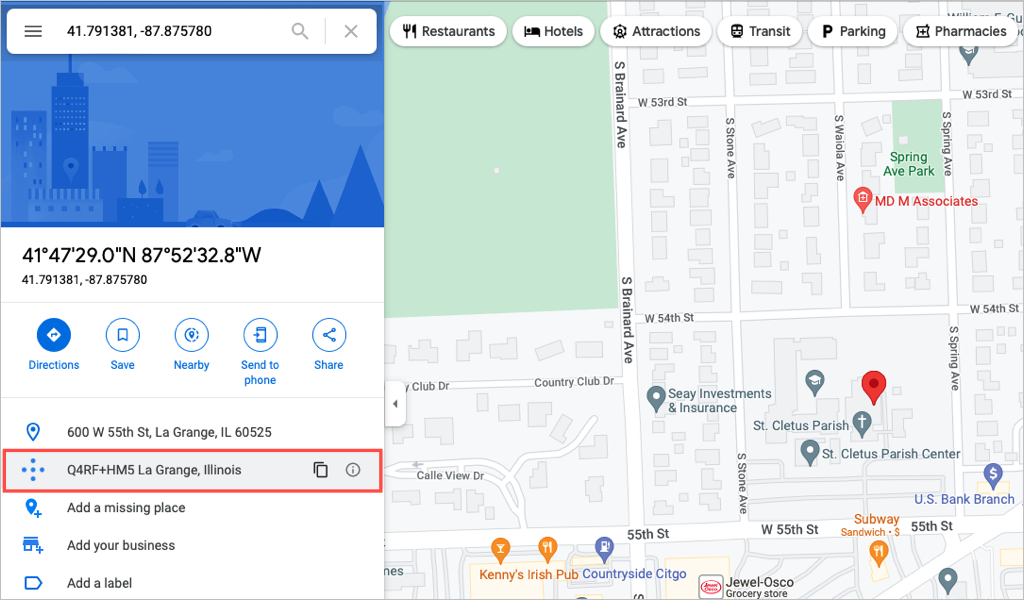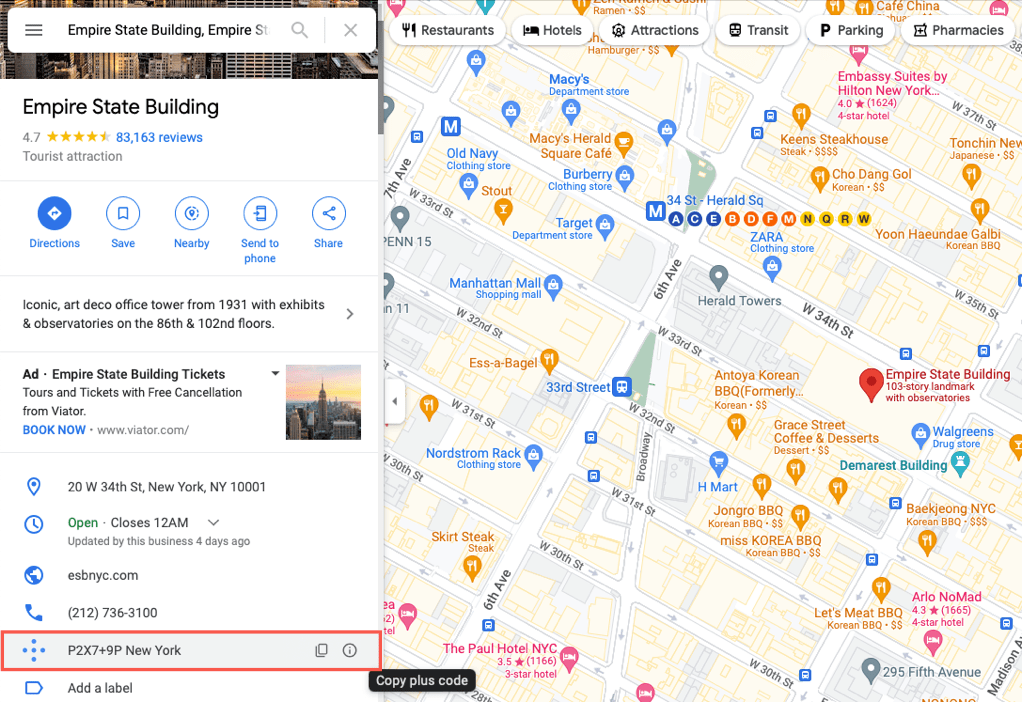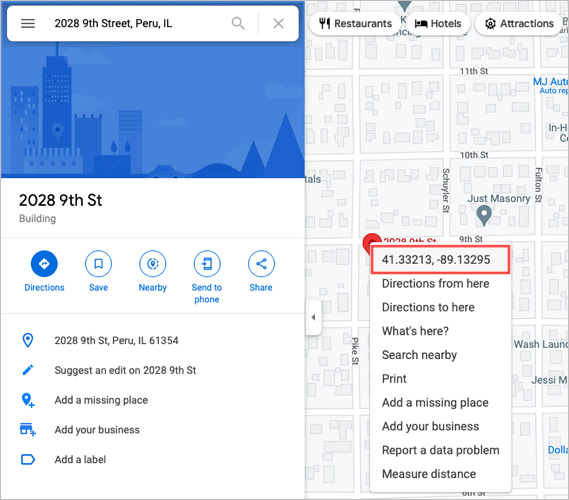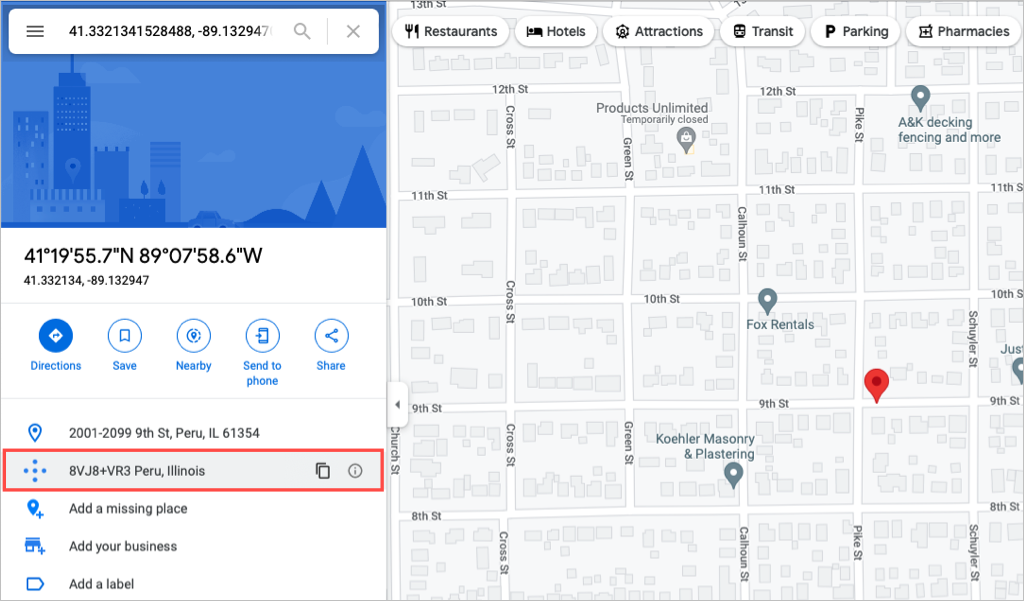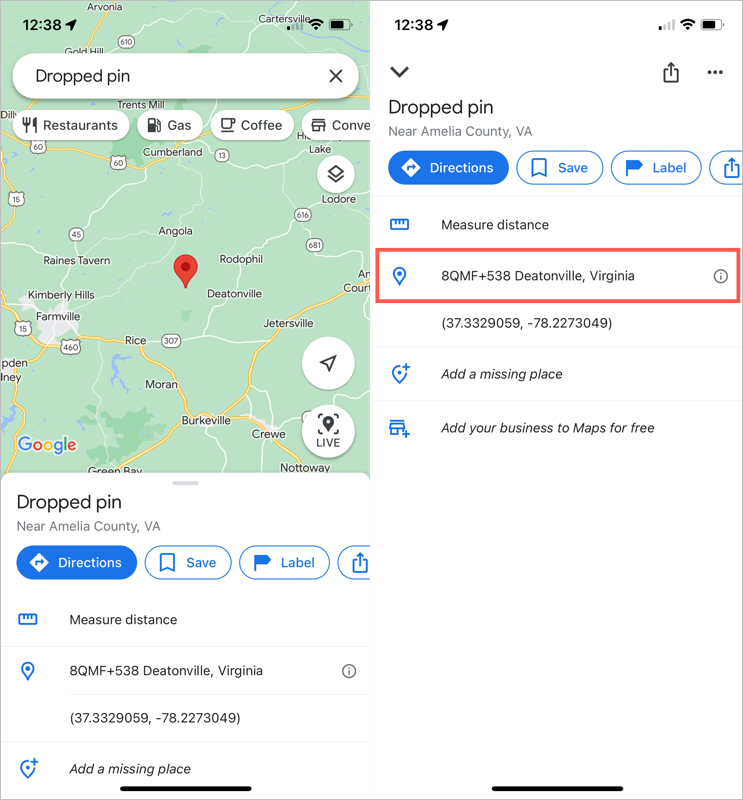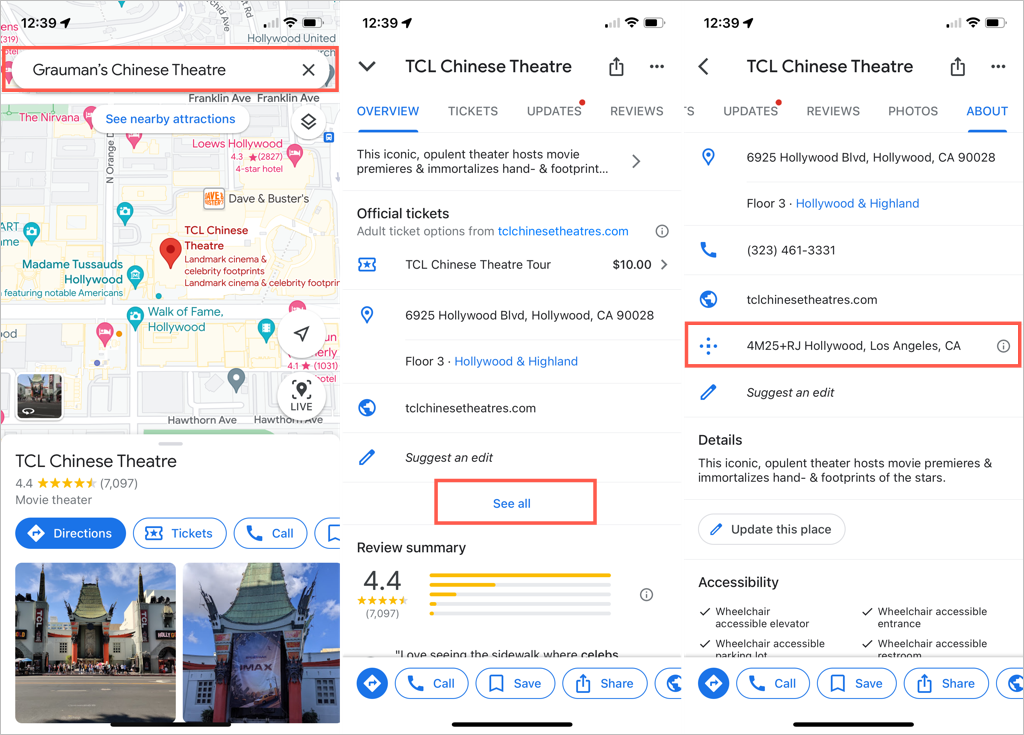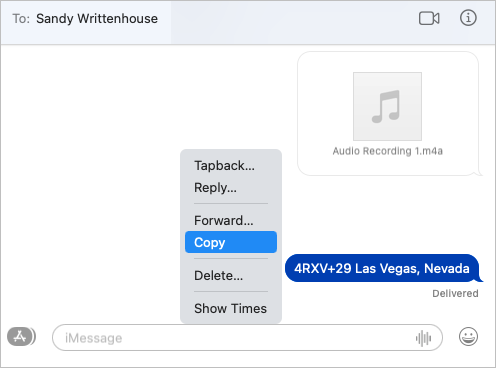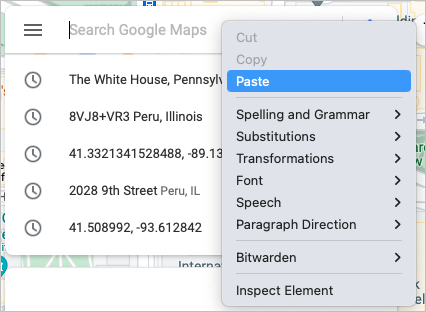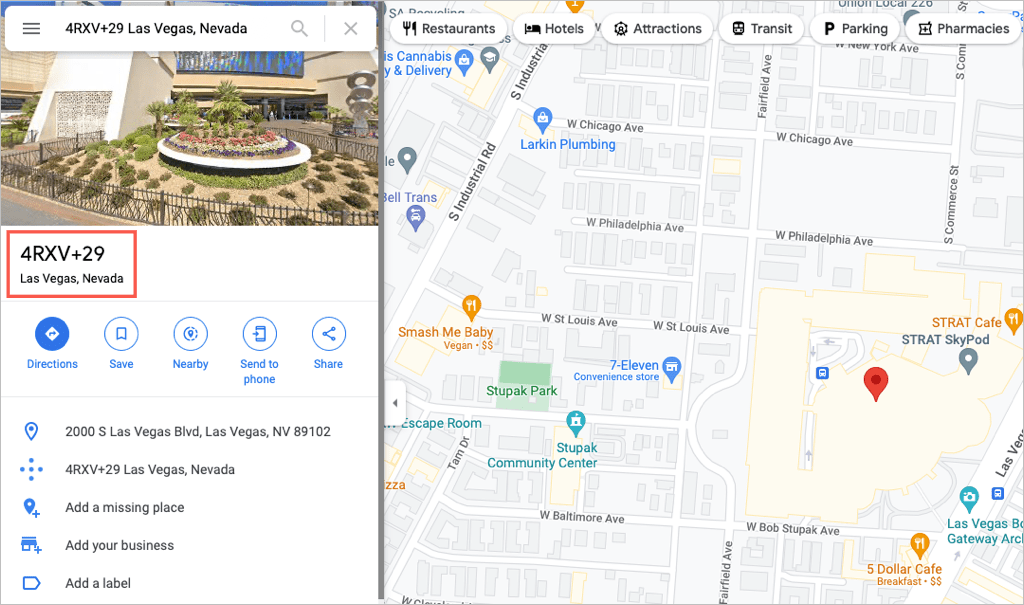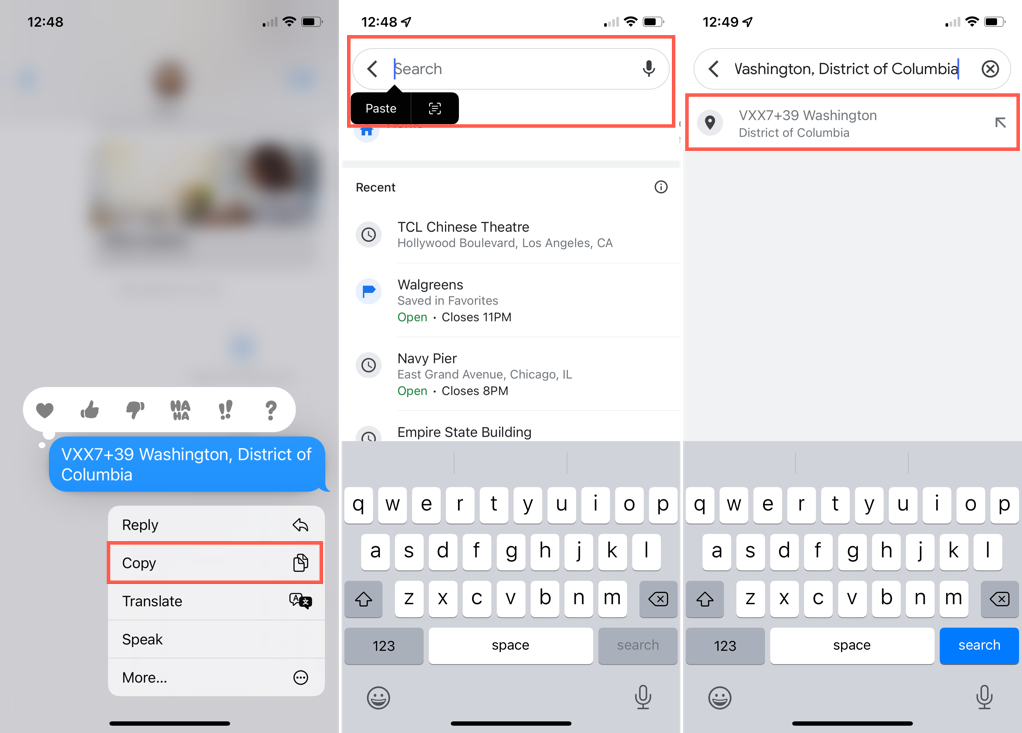Tal vez haya oído hablar de los códigos Google Maps Plus, pero no ha tenido tiempo de obtener más información. O tal vez hayas visto códigos positivos para ubicaciones al usar Google Maps y te hayas preguntado cuáles eran.
Aquí explicaremos brevemente qué son los códigos plus, su intención y cómo puede usarlos en Google Maps.
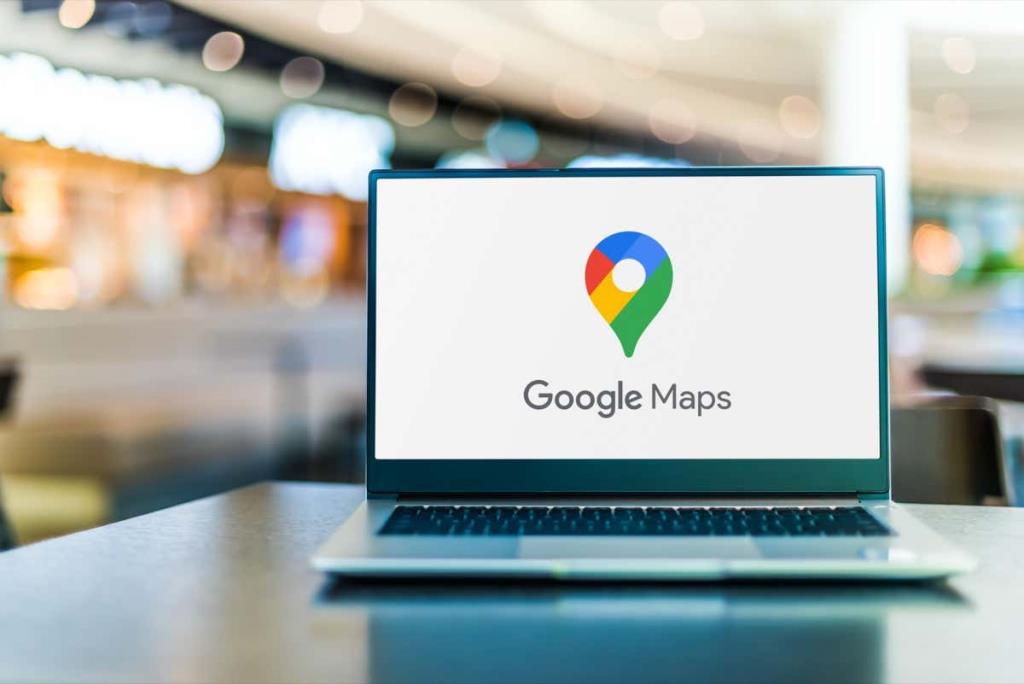
¿Qué son los códigos de Google Maps Plus?
Cada punto de la Tierra se puede ubicar usando coordenadas de latitud y longitud . Sin embargo, esta larga cadena de números no siempre es la forma más conveniente de encontrar un lugar. Con esto en mente, la oficina de ingeniería de Zürich de Google lanzó el código de ubicación abierta , conocido como el "código más", en 2014.
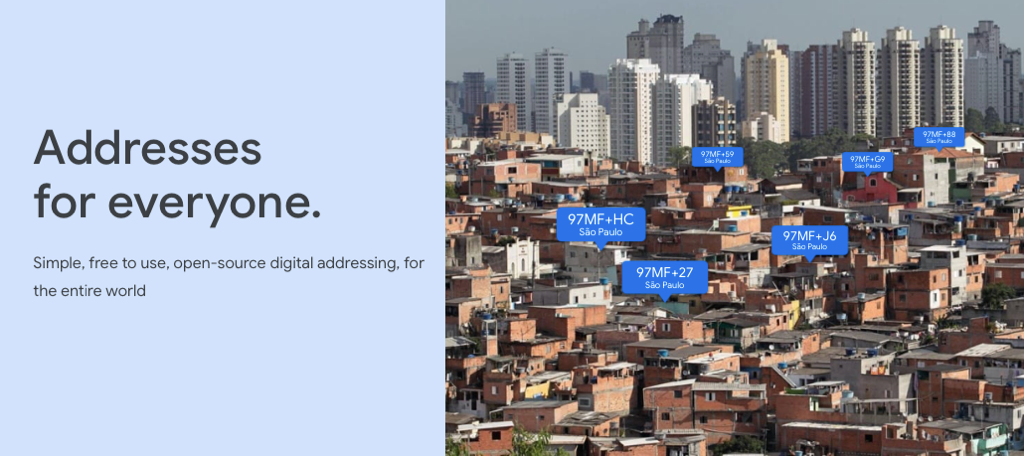
Un código plus es una versión de código abreviado de las coordenadas de ubicación tradicionales. Con un sistema de cuadrícula, el código más se crea al hacer zoom en esa ubicación específica en la cuadrícula. Usando una combinación de etiquetas secuenciales para filas y columnas y caracteres alfanuméricos, llega a un código más como este: 4RXV+29 Las Vegas, Nevada.
La intención de los códigos plus es proporcionar a cada ubicación, sin importar cuán remota sea, una "dirección" reconocible. Por lo tanto, aquellos lugares sin nombres de calles o direcciones de calles exactas aún se pueden ubicar con precisión milimétrica para cosas como entregas, servicios de emergencia y servicios sociales.
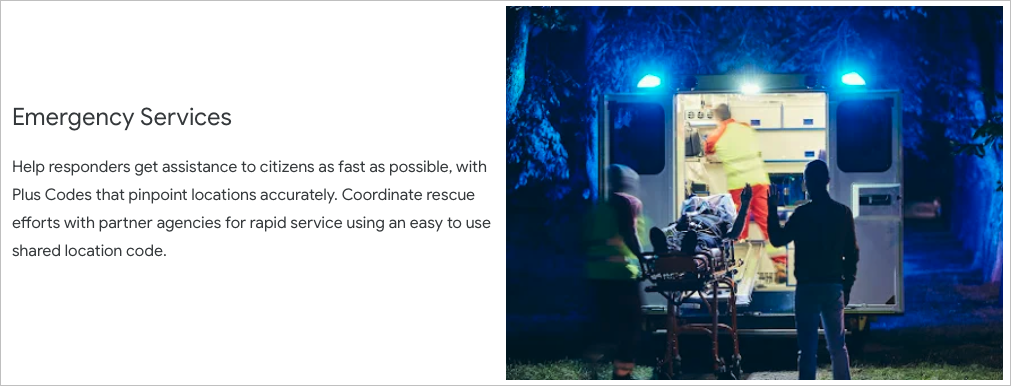
Los códigos Plus son gratuitos y funcionan sin conexión. Visite el sitio web de Google Maps Plus Codes para obtener detalles completos, la tecnología detrás de ellos, preguntas comunes y cómo encontrar su hogar o ubicación actual más el código.
Buscar un código más para una ubicación en la Web
Puede encontrar un código positivo para un lugar, ya sea que use la vista de mapa o la función de búsqueda en el sitio web de Google Maps.
Vista de mapa de Google Maps
- Visite Google Maps y use la vista de mapa para elegir una ubicación.
- Cuando aparezca el cuadro de detalles en la parte inferior, seleccione las coordenadas de latitud y longitud que se muestran.
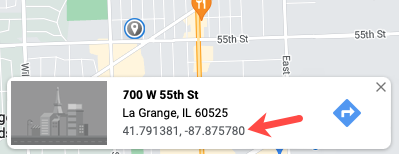
- Esto abre una barra lateral a la izquierda con los detalles de la ubicación. Debajo de la ciudad y el estado, verá el código más a la derecha del logotipo del código.
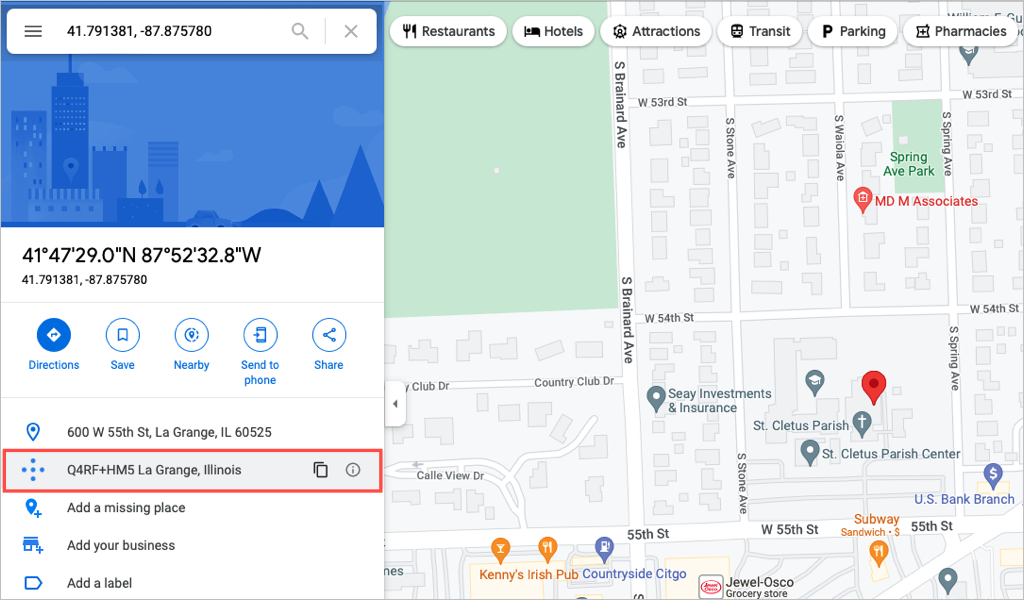
Seleccione el código más o el icono de copia para copiarlo en su portapapeles.
Función de búsqueda de Google Maps
- Visite Google Maps y use el cuadro de búsqueda para encontrar la ubicación. Es posible que vea el código más en los detalles de los resultados de búsqueda en la barra lateral.
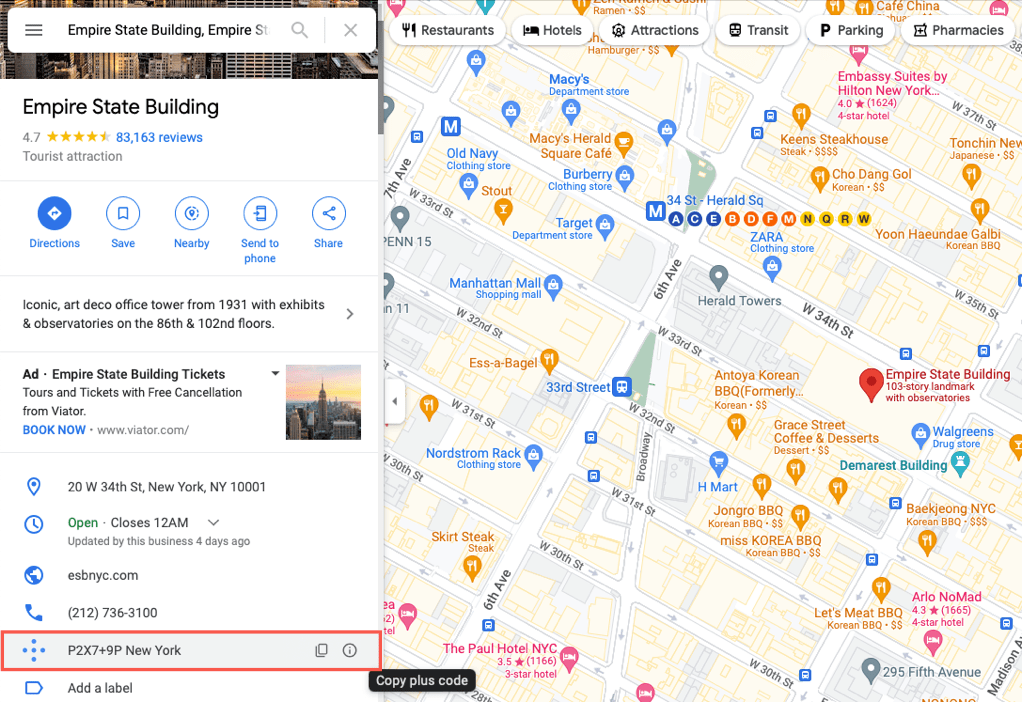
- Si no ve el código más allí, haga clic con el botón derecho en el punto del mapa y seleccione las coordenadas de latitud y longitud. Esto los copia a su portapapeles.
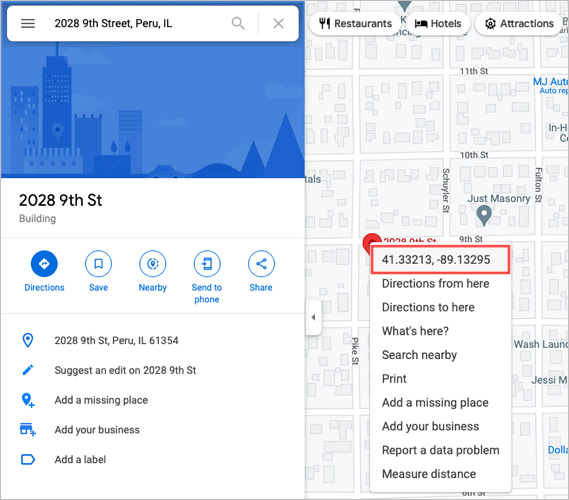
- Pegue la latitud y la longitud en el cuadro de búsqueda. Verá el código más en la barra lateral debajo de la ciudad y el estado.
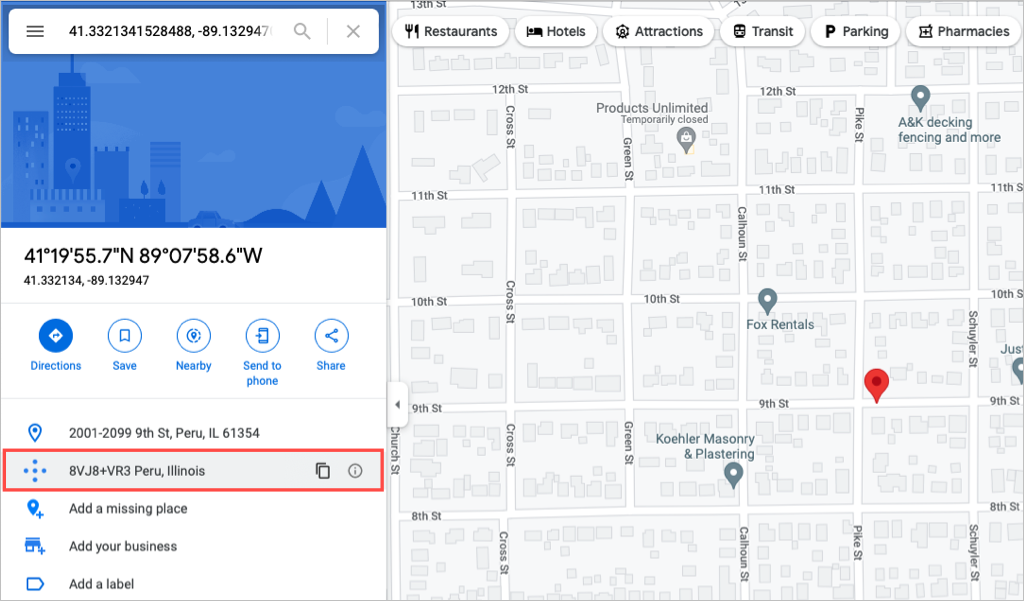
Seleccione el código más o el icono de copia para copiarlo en su portapapeles.
Encuentre un código más para una ubicación en la aplicación móvil
Abra la aplicación Google Maps en Android o iPhone. Al igual que en el sitio web, puede obtener el código más para una ubicación utilizando la vista de mapa o el cuadro de búsqueda.
Vista de mapa de Google Maps
- La forma más rápida de obtener el código positivo de una ubicación específica mediante la vista de mapa es colocar un pin . En Android, toque y mantenga presionado. En iPhone, toque.
- Después de soltar el pin, deslice hacia arriba desde la parte inferior de la pantalla para ver los detalles.
- Debería ver el código más cerca de la latitud y la longitud. Si es necesario, presiona Ver todo para expandir la información.
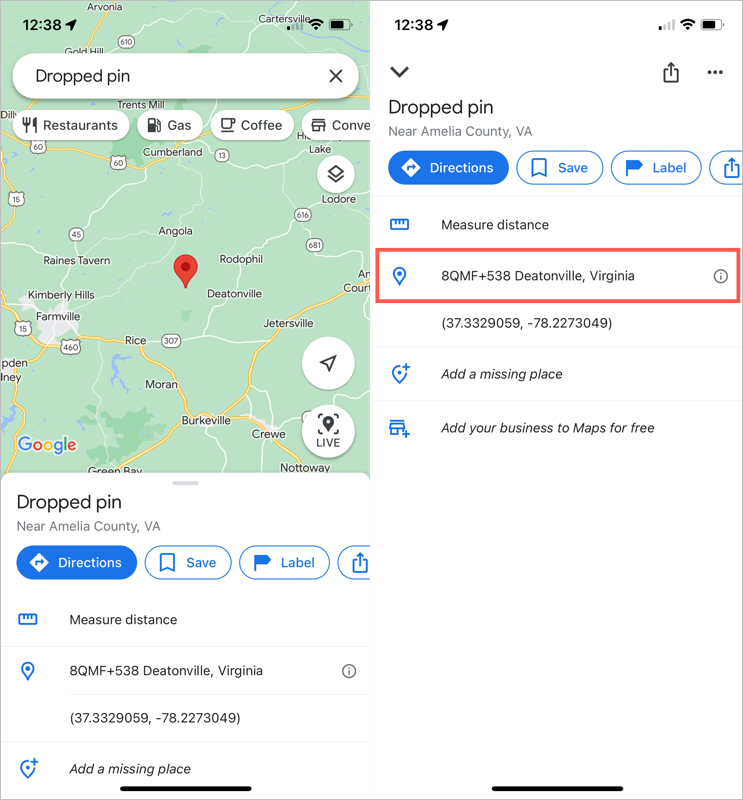
Toque el código más para copiarlo en su portapapeles.
Función de búsqueda de Google Maps
- Ingrese una ubicación o dirección en el cuadro de búsqueda en la parte superior.
- Seleccione la ubicación correcta en la lista desplegable.
- Deslice hacia arriba desde la parte inferior para ver los detalles de la ubicación que incluyen el código más a la derecha del logotipo del código. Si es necesario, seleccione Ver todo para mostrar el código.
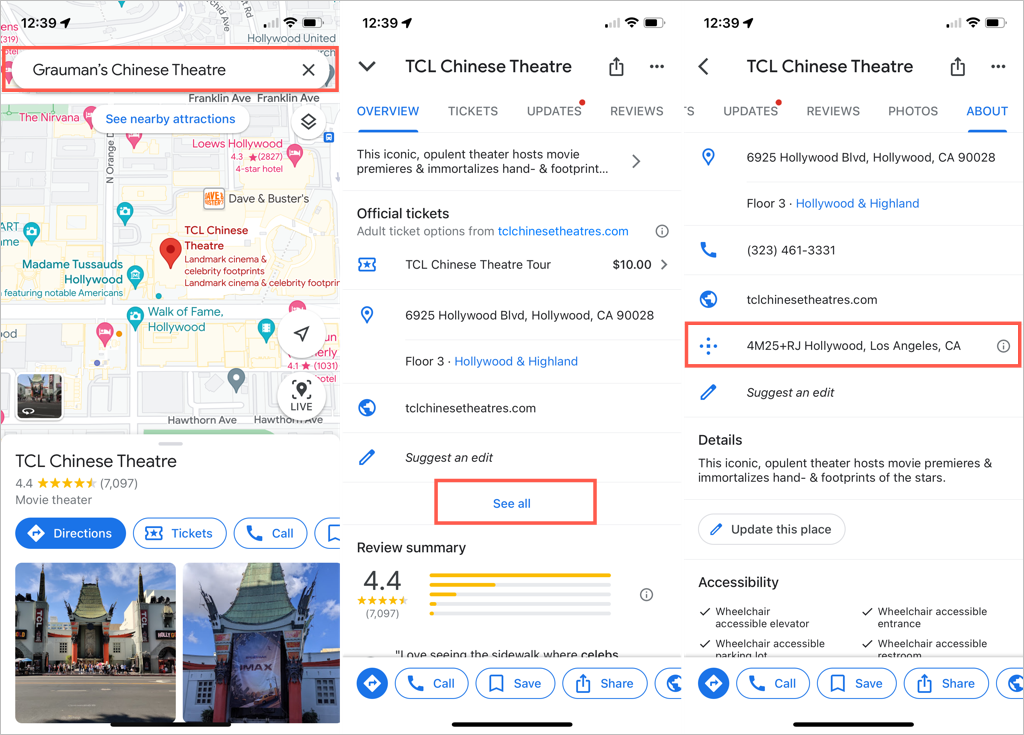
Toque el código más para copiarlo en su portapapeles.
Encuentre una ubicación usando un código más en Google Maps
Si obtiene un código plus y desea ver la ubicación , simplemente ingrese o pegue el código en el cuadro de búsqueda de Google Maps. Esto toma solo un minuto en la web o en la aplicación móvil.
Encuentre una ubicación en el sitio web
- Seleccione todo el código, haga clic con el botón derecho y elija Copiar en el menú contextual. También puede abrir el menú de la aplicación que está utilizando para acceder a la acción Copiar.
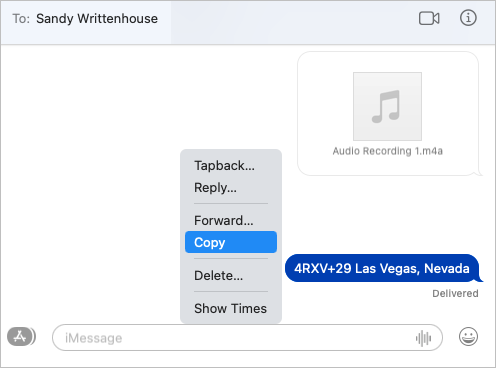
- Dirígete al sitio web de Google Maps .
- Haga clic con el botón derecho en el cuadro de búsqueda y elija Pegar en el menú contextual o use el menú de la aplicación para acceder a la acción Pegar.
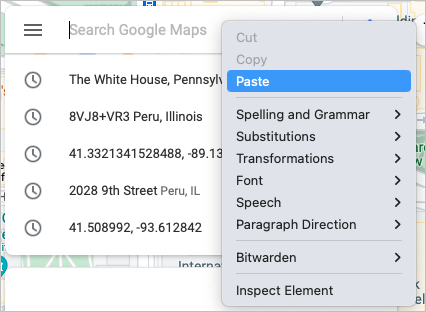
- Cuando vea la ubicación sugerida, selecciónela. Luego verá el lugar adjunto a ese código más.
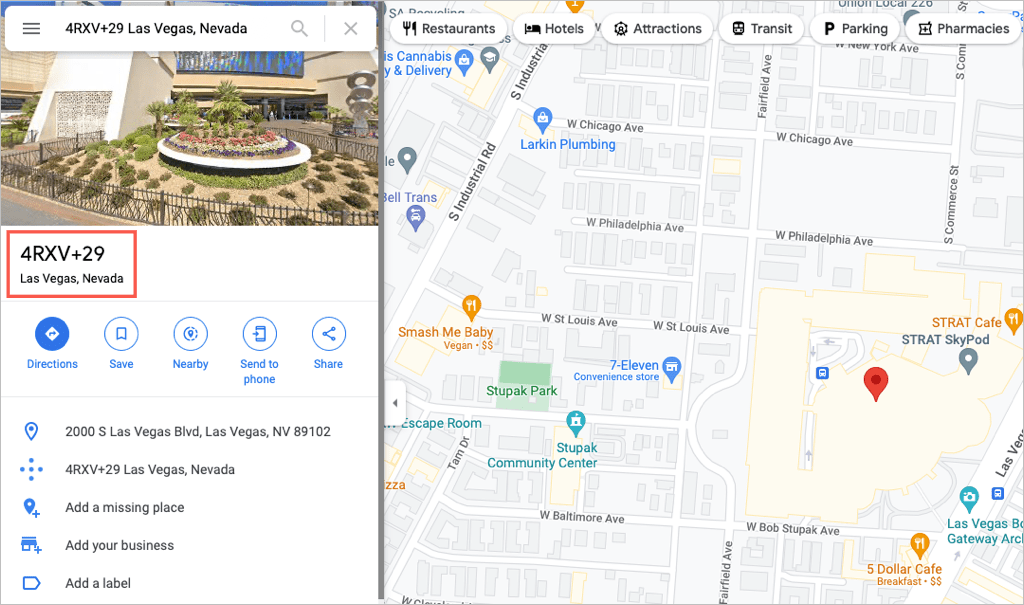
Encuentre una ubicación en la aplicación móvil
- Seleccione el código completo y cópielo. Puede tocar o tocar dos veces para capturar el código y luego elegir Copiar en el menú contextual. Verifique el menú de la aplicación que está usando si no ve un menú contextual.
- Abre Google Maps.
- Toque dentro del cuadro de búsqueda y elija Pegar en el menú contextual.
- Debería ver la ubicación sugerida y puede seleccionarla para ver sus detalles.
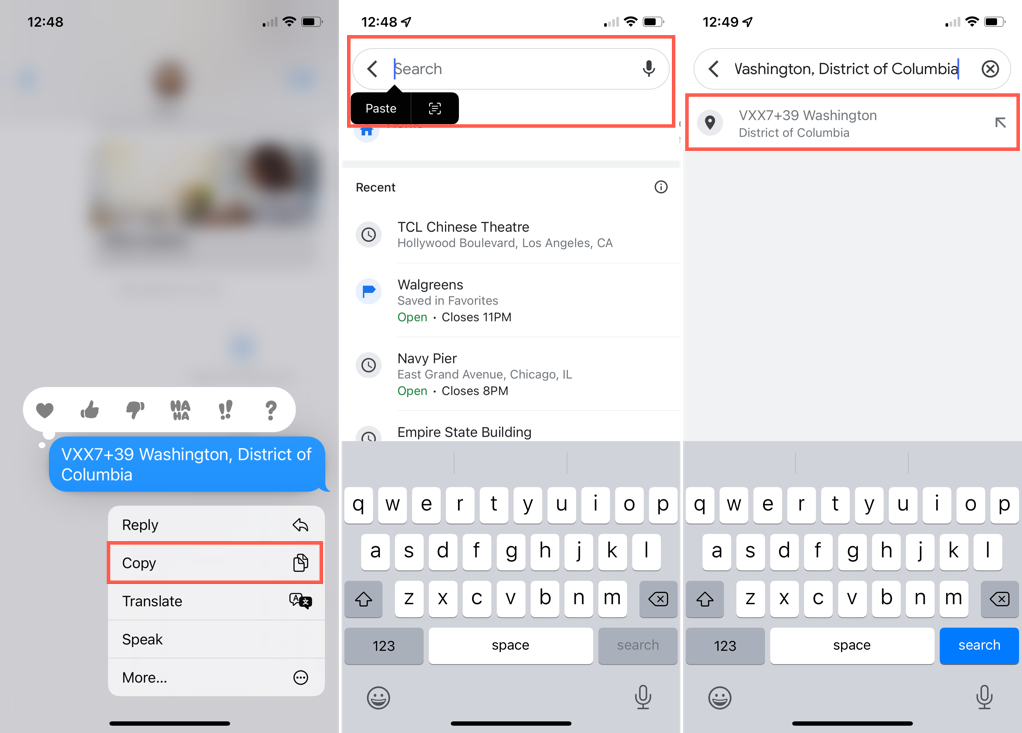
Los códigos Google Maps plus son una tecnología interesante con buenas intenciones. ¿Te atreverás a usarlos?
Para obtener funciones adicionales de Google Maps, vea cómo usar el seguimiento de incendios forestales o varias formas de usar Street View .